1、首先在我们的电脑上找到“计算机”并打开,进入到计算机的各项操作菜单页面,在上方的一行菜单栏中有一项“打开控制面板”,如图所示。
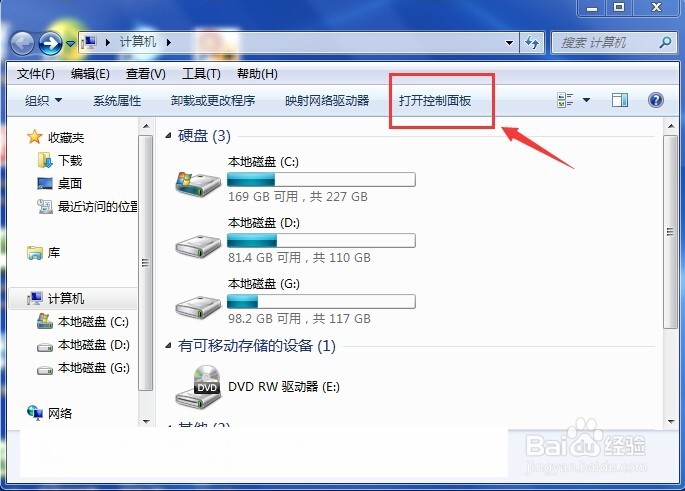
2、点击这项“打开控制面板”,进入到“调整计算机设置”页面,我们需要拉倒右侧滚动条,如图所示。

3、找到其中的“键盘”选项,点击它,准备对“键盘”进行个性化设置,如图所示。

4、点击“键盘”以后,出现了键盘的属性窗口,其中,最下方是“光标闪烁速度”,如图所示。

5、我们可以调整它的速度,往左拖动可以让光标闪烁变慢,网优拖动可以让光标闪烁变慢,如图所示。

6、选择好你想要的速度以后,点击右下角的“应用”按钮,如图所示。

7、点击完应用按钮以后,最后再点击“确定”按钮,我们的设置就完成了,如图所示。

